![]() En el siguiente artículo vamos a echar un vistazo a un práctico truco de línea de comandos que nos puede sacar de un problema si buscamos restablecer el escritorio de Ubuntu a la configuración predeterminada.
En el siguiente artículo vamos a echar un vistazo a un práctico truco de línea de comandos que nos puede sacar de un problema si buscamos restablecer el escritorio de Ubuntu a la configuración predeterminada.
El comando funciona para Unity y GNOME Shell en Ubuntu 17.04 y más. También reiniciará el escritorio MATE a su configuración de por defecto si es el que tenemos instalado.
Hay muchas razones por las qué querríamos restablecer Ubuntu a la configuración predeterminada. Cuando eres curioso, tal vez te mueves entre diferentes entornos de escritorio a menudo buscando ampliar o configurar nuestro escritorio. En estos casos muchas veces nos podremos encontrar con conflictos o problemas. O tal vez simplemente deseamos volver a una experiencia fresca, sin necesidad de realizar una nueva instalación.
Supongo que estas no serán las únicas razones, por eso cualquiera que sea la razón, utilizando este comando podremos:
- Restablecer la configuración predeterminada de Ubuntu Unity.
- Devolver el escritorio de GNOME a la configuración predeterminada.
- Restablecer la configuración predeterminada del escritorio MATE.
… todo al mismo tiempo.
El comando, para ejecutar con precaución, es el siguiente. Solo tenemos que abrir la terminal (Ctrl+Alt+T) y escribir:
dconf reset -f /
La ejecución de este comando restablecerá, entre otras cosas: las aplicaciones fijadas al lanzador de Unity o Ubuntu Dock, applets de panel y/o indicadores, resolución del monitor y escala de la interfaz, atajos de teclado, fuentes, GTK y tema del icono, colocación del botón de la ventana y el comportamiento del lanzador. Se puede saber más acerca de este programa en su página de Wikipedia.
Este comando también restablecerá cualquier aplicación que utilice dconf (también conocido como gsettings) para almacenar sus configuraciones. Esto incluye aplicaciones centrales de escritorio como Rhythmbox, Evince, Shotwell y Nautilus.
Es importante tener en cuenta que este comando puede restablecer la configuración de la biblioteca. También funcionará sobre eliminar cuentas, deshabilitar los complementos y/o requerir que vuelva a autenticarse con los servicios en línea.
En el flip significa que este comando es el perfecto para ejecutar cuando se desea restablecer los ajustes de GNOME 3.
Cómo restablecer Ubuntu Desktop a la configuración predeterminada con dconf
Aquí está mi escritorio de Ubuntu 17.04. He realizado algunas configuraciones en Ubuntu y sus controles de ventana, establecí un tema diferente GTK y icono, cambió el fondo de pantalla, y he realizado algunos otros ajustes. Por desgracia no hice capturas de pantalla, por lo que las capturas que voy a mostrar ahora no son las de mi escritorio, pero sirven para ilustrar este ejemplo.

Para cambiar Ubuntu de a la configuración predeterminada ejecuté el comando anterior. En 1,5 segundos la pantalla parpadeó para más tarde mostrar mi escritorio como el que se mira en la siguiente captura:
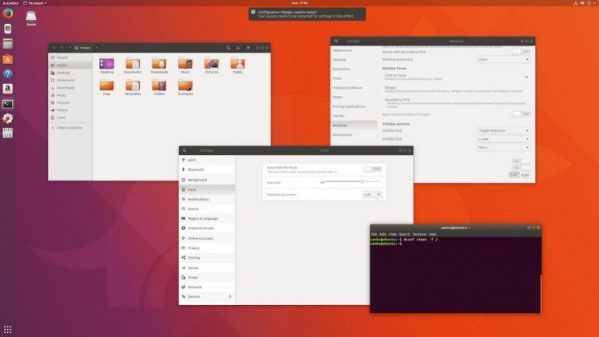
Todo vuelve a los valores predeterminados de fábrica en Ubuntu. Entonces, ahí lo tienes. Un solo comando restablecerá la configuración de Shell de GNOME, el escritorio de Unity, el escritorio de MATE y mucho más.
Ten cuidado
Como el comando dconf reset restablecerá más que el Unity, el shell GNOME y el escritorio MATE, no deberías ejecutarlo de manera ociosa. Ah, y hacer una copia de seguridad de tu escritorio existente de antemano. Especialmente si has hecho extensas personalizaciones y ajustes a cualquier de usted los escritorios mencionados arriba.
Hay que tener en cuenta que este comando sólo afectará a las aplicaciones y configuraciones de escritorio almacenadas mediante dconf / gsettings. No restablecerá otras aplicaciones (por ejemplo, Thunderbird, Google Chrome, Clementine, etc.). Afectará a configuraciones de bajo nivel (por ejemplo, controladores, versiones de núcleo, grub). Tampoco restablecerá otros entornos de escritorio (por ejemplo, KDE Plasma) .
